Thinwire
Einführung
Thinwire ist ein Teil der Citrix HDX-Technologie und die in Citrix Virtual Apps and Desktops verwendete Standardtechnologie für das Anzeigeremoting.
Per Anzeigeremoting können auf einer Maschine erzeugte Grafiken (normalerweise über ein Netzwerk) auf eine andere Maschine für die Anzeige übertragen werden.
Eine gute Lösung für das Anzeigeremoting liefert eine hochgradig interaktive Benutzererfahrung – ähnlich wie bei einem lokalen Computer. Bei Thinwire wird dies mit komplexen und effizienten Bildanalyse- und Komprimierungsmethoden erzielt. Thinwire maximiert die Serverskalierbarkeit und verbraucht weniger Bandbreite andere Anzeigeremotingtechnologien.
Dank diesem Gleichgewicht ist Thinwire für die meisten geschäftlichen Anwendungsfälle geeignet und wird als Standardtechnologie für das Anzeigeremoting in Citrix Virtual Apps and Desktops verwendet.
HDX 3D Pro
In der Standardkonfiguration kann Thinwire 3D- oder hoch interaktive Grafik liefern und, falls vorhanden, eine Grafikprozesseinheit (GPU) verwenden. Citrix empfiehlt jedoch die Aktivierung des HDX 3D Pro-Modus über die Richtlinien Optimierung für 3D-Grafikworkload oder Bildqualität > Zu verlustfrei verbessern für Szenarien, in denen GPUs vorhanden sind. Diese Richtlinien konfigurieren Thinwire für die Verwendung eines Videocodecs (H.264 oder H.265) zur Codierung des gesamten Bildschirms mithilfe der Hardwarebeschleunigung, wenn eine GPU vorhanden ist. Dies bietet eine flüssigere Anzeige professioneller 3D-Grafiken. Weitere Informationen finden Sie unter H.264 – Zu verlustfrei verbessern, HDX 3D Pro und GPU-Beschleunigung für Windows-Einzelsitzungs-OS.
Anforderungen
Thinwire ist optimiert für moderne Betriebssysteme, einschließlich Windows Server 2012 R2, Windows Server 2016, Windows Server 2019 und Windows 10. Für Windows Server 2008 R2 wird der Legacy-Grafikmodus empfohlen. Verwenden Sie die integrierten Citrix Richtlinienvorlagen “Hohe Serverskalierbarkeit – Legacy-OS” und “Für WAN optimiert – Legacy-OS” zum Bereitstellen der von Citrix für solche Anwendungsfälle empfohlenen Kombinationen von Richtlinieneinstellungen.
Hinweis:
In dieser Version wird der Legacygrafikmodus nicht unterstützt. Er ist zum Zweck der Abwärtskompatibilität im Fall einer Verwendung von XenApp 7.15 LTSR, XenDesktop 7.15 LTSR und früheren VDA-Releases enthalten.
- Die Richtlinieneinstellung, die das Verhalten von Thinwire steuert (Videocodec zur Komprimierung verwenden), ist in VDA-Versionen in Citrix Virtual Apps and Desktops 7 1808 und höher bzw. XenApp und XenDesktop 7.6 FP3 und höher verfügbar. Die Option Videocodec verwenden, wenn bevorzugt ist die Standardeinstellung für die VDA-Versionen in Citrix Virtual Apps and Desktops 7 1808 und höher bzw. in XenApp und XenDesktop 7.9 und höher.
- Alle Citrix Workspace-App-Versionen unterstützen Thinwire. Einige Citrix Workspace-App-Versionen unterstützen unter Umständen manche Thinwire-Features nicht, z. B. 8- oder 16-Bit-Grafiken für eine reduzierte Bandbreitennutzung. Die Unterstützung solcher Features wird automatisch von der Citrix Workspace-App ausgehandelt.
- Thinwire verwendet mehr Serverressourcen (CPU, Speicher) in Umgebungen mit mehreren Monitoren oder hoher Auflösung. Das Maß der Ressourcennutzung durch Thinwire kann eingestellt werden, dabei kann jedoch die Bandbreitennutzung steigen.
- In Umgebungen mit geringer Bandbreite oder hoher Latenz kann sich die Aktivierung von 8- oder 16-Bit-Grafik zur Verbesserung der Interaktivität anbieten. Dadurch wird jedoch evtl. die Anzeigequalität gemindert, insbesondere bei einer 8-Bit-Farbtiefe.
Codierungsmethoden
Thinwire kann je nach Richtlinie und Clientkapazität in zwei Codierungsmodi ausgeführt werden:
- Thinwire Vollbild H.264 oder H.265
- Thinwire mit selektivem H.264 oder H.265
Bei dem GDI-Remoting älterer Versionen wurde der XPDM-Remotingtreiber und keine Thinwire-Bitmapcodierung verwendet.
Konfiguration
Thinwire ist die Standardtechnologie für das Anzeigeremoting.
Die folgende Grafikrichtlinieneinstellung dient zum Festlegen der Standardeinstellung und zur Bereitstellung von Alternativen für verschiedene Anwendungsfälle:
-
Videocodec zur Komprimierung verwenden
- Videocodec verwenden, wenn bevorzugt. Dies ist die Standardeinstellung. Eine zusätzliche Konfiguration ist nicht erforderlich. Wenn Sie diese Einstellung als Standard beibehalten, dann wird Thinwire für alle Citrix Verbindungen ausgewählt und für Skalierbarkeit, Bandbreite und bessere Bildqualität bei typischen Desktoparbeitslasten optimiert. Dies ist funktional gleichwertig mit Für aktive Änderungsbereiche.
- Von anderen Optionen in dieser Richtlinieneinstellung wird Thinwire auch verwendet und zwar mit anderen Technologien für verschiedene Anwendungsfälle. Beispiel:
- Für aktive Änderungsbereiche. Die Technologie für adaptive Anzeige von Thinwire identifiziert bewegliche Bilder (Video, 3D In Motion) und verwendet H.264 oder H.265 nur in dem Bildschirmbereich, in dem das Bild sich bewegt.
- Für den gesamten Bildschirm. Thinwire wird mit Vollbild-H.264 oder -H.265 zur Optimierung der Benutzererfahrung und Bandbreite bei intensiver 3D-Grafiknutzung verwendet. Bei H.264 4:2:0 (Richtlinie Visuell verlustfrei deaktiviert) ist das endgültige Bild nicht pixelgenau (verlustfrei) und für bestimmte Szenarien möglicherweise nicht geeignet. Verwenden Sie in diesen Fällen stattdessen H.264 – Zu verlustfrei verbessern.
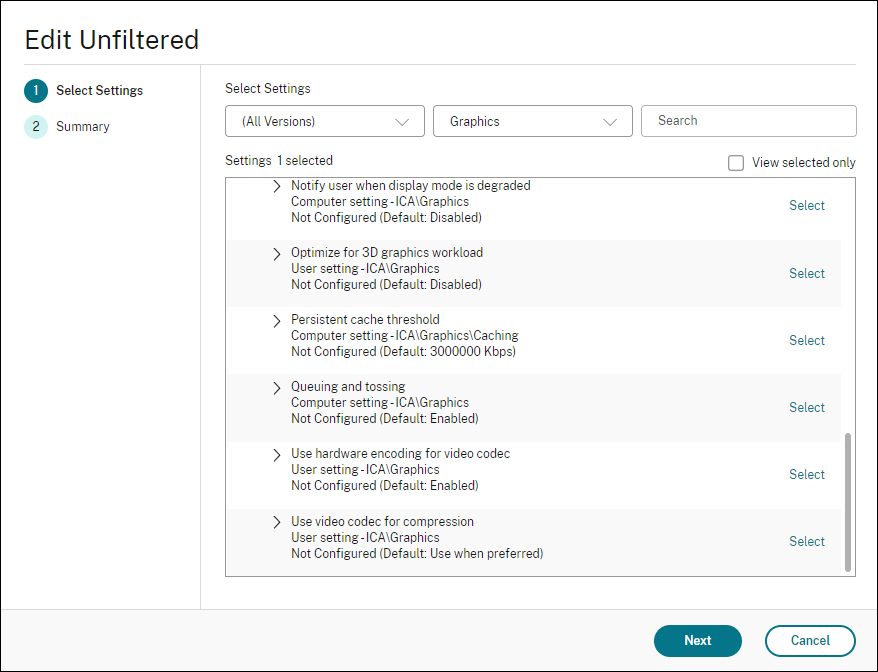
Diverse weitere Richtlinieneinstellungen, einschließlich der nachfolgend aufgeführten Einstellungen der Richtlinie “Visuelle Anzeige”, können zur Optimierung der Anzeigeremoting-Leistung verwendet werden: Thinwire unterstützt sie alle.
Zur Aktivierung der von Citrix für verschiedene Anwendungsfälle empfohlenen Kombinationen von Richtlinieneinstellungen verwenden Sie die integrierten Citrix Richtlinienvorlagen. Die Vorlagen Hohe Serverskalierbarkeit und Besonders gute High Definition-Benutzererfahrung verwenden beide Thinwire mit der optimalen Kombination von Richtlinieneinstellungen für die Prioritäten Ihres Unternehmens und den Erwartungen Ihrer Benutzer.
Überwachen von Thinwire
Sie können die Verwendung und Leistung von Thinwire über Citrix Director überwachen. Die Detailansicht für den virtuellen HDX-Kanal enthält nützliche Informationen zur Überwachung und Problembehandlung von Thinwire in jeder Sitzung. Gehen Sie zum Anzeigen für Thinwire relevanter Kennzahlen folgendermaßen vor:
-
Suchen Sie in Director einen Benutzer, eine Maschine oder einen Endpunkt, öffnen Sie eine aktive Sitzung und klicken Sie auf Details. Oder Sie können Filter > Sitzung > Alle Sitzungen wählen, eine aktive Sitzung öffnen und auf Details klicken.
-
Führen Sie einen Bildlauf nach unten zum Bereich HDX aus.
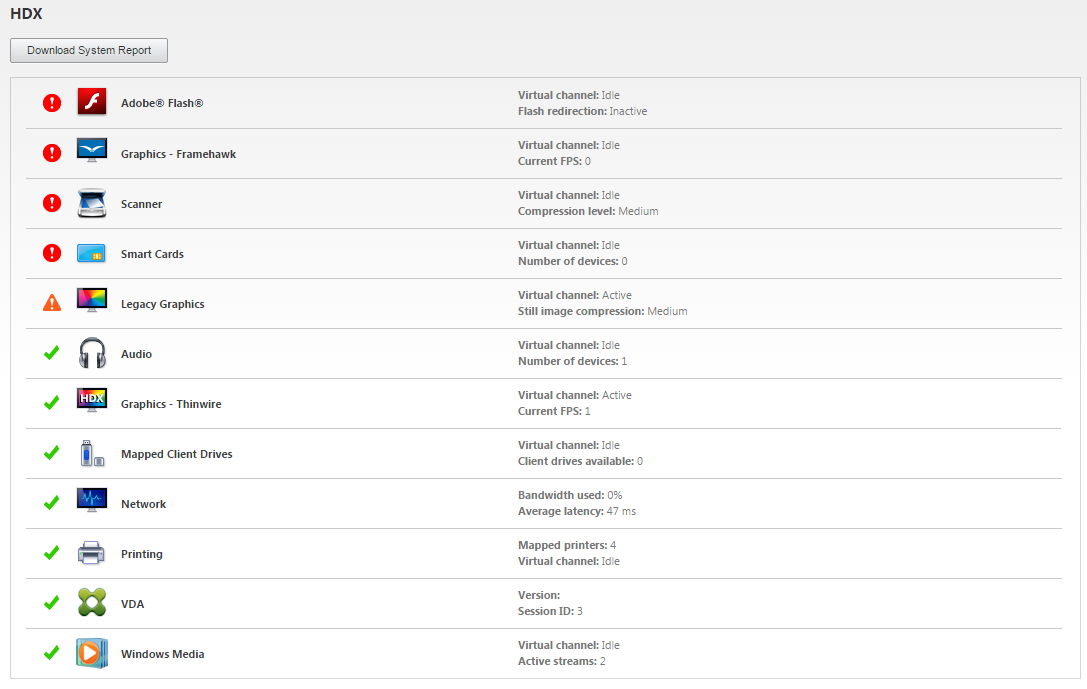
-
Wählen Sie Grafiken - Thinwire.
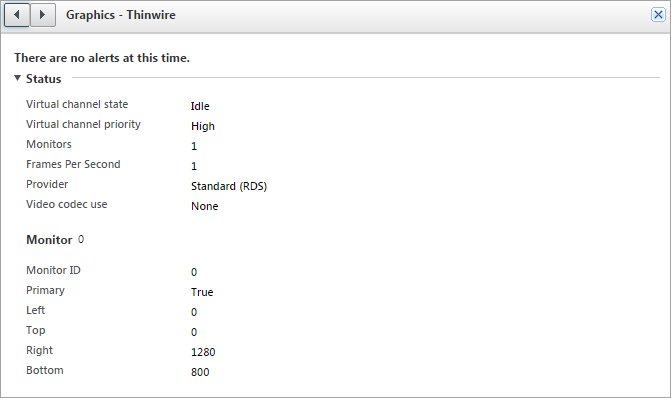
Verlustfreier Komprimierungscodec (MDRLE)
In einer normalen Desktopsitzung sind die meisten Bilder einfache Grafiken oder Textbereiche. Thinwire sucht diese Regionen und wählt sie für die verlustfreie Codierung mit dem 2DRLE-Codec aus. Auf dem Citrix Workspace-App-Client werden diese Elemente mit dem 2DRLE-Decoder der Citrix Workspace-App für die Anzeige in der Sitzung decodiert.
XenApp und XenDesktop 7.17 verfügt über einen neuen MDRLE-Codec mit höherer Komprimierungsrate, der bei normalen Desktopsitzungen weniger Bandbreite verbraucht als der 2DRLE-Codec. Der neue Codec hat keine Auswirkungen auf die Serverskalierbarkeit.
Weniger Bandbreite resultiert in der Regel in einer besseren Sitzungsinteraktivität (insbesondere bei gemeinsam genutzten oder eingeschränkten Verbindungen) und geringeren Kosten. Der erwartete Bandbreitenverbrauch des MDRLE-Codecs ist im Vergleich zu XenApp und XenDesktop 7.15 LTSR bei typischen Office-ähnlichen Workloads ca. 10-15 % geringer.
Für den MDRLE-Codec ist keine Konfiguration erforderlich. Wenn die Citrix Workspace-App die MDRLE-Decodierung unterstützt, verwendet der VDA die MDRLE-Codierung und die Citrix Workspace-App die MDRLE-Decodierung. Unterstützt die Citrix Workspace-App die MDRLE-Decodierung nicht, greift der VDA automatisch auf die 2DRLE-Codierung zurück.
Anforderungen für MDRLE:
- Citrix Virtual Apps and Desktops-VDAs ab Version 7 1808
- XenApp und XenDesktop-VDAs ab Version 7.17
- Citrix Workspace-App für Windows: Mindestversion 1808
- Citrix Receiver für Windows: Mindestversion 4.11
Progressiver Modus
In Citrix Virtual Apps and Desktops 1808 wurde der progressive Modus eingeführt. Er ist standardmäßig aktiviert. Unter eingeschränkten Netzwerkbedingungen (Standard: Bandbreite < 2 Mbps oder Latenz > 200 ms) wurde von Thinwire zur Verbesserung der Interaktivität bei Bildschirmaktivitäten die Komprimierung von Text und statischen Bildern erhöht. Stark komprimierter Text und Bilder wurden dann schrittweise in zufälligen Blöcken geschärft, wenn die Bildschirmaktivität beendet wurde. Dieses Verfahren des Komprimierens und Schärfens verbessert zwar die Interaktivität, es reduziert jedoch die Cache-Effizienz und erhöht die Bandbreitennutzung.
Ab Citrix Virtual Apps and Desktops 1906 wurde der progressive Modus standardmäßig deaktiviert. Es kommt nun ein anderes Verfahren zum Einsatz. Die Qualität von Standbildern verbleibt dynamisch basierend auf den Netzwerkbedingungen zwischen einem vordefinierten Mindest- und Maximalwert für jede Einstellung der visuellen Qualität. Da es keinen Schärfungsschritt gibt, optimiert Thinwire die Bildbereitstellung unter Beibehaltung der Cache-Effizienz und bietet zugleich nahezu alle Vorteile des progressiven Modus.
Ändern des Verhaltens des progressiven Modus
Sie können den Zustand des progressiven Modus über den Registrierungsschlüssel ändern. Weitere Informationen finden Sie unter Progressiver Modus in der Liste der über die Registrierung verwalteten Features.
H.264 – Zu verlustfrei verbessern
Zu verlustfrei verbessern ist eine spezielle Thinwire-Konfiguration, die die Grafikbereitstellung für Interaktivität und endgültige Bildqualität optimiert. Sie können diese Einstellung aktivieren, indem Sie die Richtlinie Visuelle Qualität auf Zu verlustfrei verbessern festlegen.
Zu verlustfrei verbessern komprimiert die Anzeige mit H.264 (oder H.265) bei Bildschirmaktivität und schärft auf pixelgenau (verlustfrei), wenn die Aktivität beendet wird. Die Bildqualität mit H.264 (oder H.265) wird zur Erhaltung der bestmöglichen Bildrate den verfügbaren Ressourcen angepasst. Das Schärfen erfolgt schrittweise und gestattet eine sofortige Reaktion, wenn der Benutzer die Bildschirmaktivität kurz nach Beginn des Schärfens aufnimmt. Ein Beispiel wäre die Auswahl eines Modells und dessen Drehen.
H.264 – Zu verlustfrei verbessern bietet alle Vorteile von Vollbild-H.264 oder -H.265 einschließlich Hardwarebeschleunigung und zusätzlich eine endgültige verlustfreie Anzeige. Dies ist extrem wichtig für 3D-Arbeiten, die ein pixelgenaues Endbild erfordern. Beispiel wäre die Arbeit mit medizinischen Bildern. Außerdem verbraucht H.264 – Zu verlustfrei verbessern weniger Ressourcen als Vollbild-H.264 mit 4:4:4. Zu verlustfrei verbessern erzielt in der Regel eine höhere Bildrate als visuell verlustfreies H.264 mit 4:4:4.
Hinweis:
Legen Sie neben der Richtlinie Visuelle Qualität die Richtlinie Videocodec verwenden auf Verwenden, wenn bevorzugt (Standard) oder Für aktive Änderungsbereiche fest. Sie können zur Einstellung “Zu verlustfrei verbessern” ohne H.264 zurückkehren, indem Sie die Richtlinie Videocodec verwenden auf Videocodec nicht verwenden festlegen. Bewegte Bilder werden dann mit JPEG anstelle von H.264 (oder H.265) codiert.